win11工作站版是拥有卓越模式的,我们将卓越模式开启之后电脑的性能就会非常的优秀,很多小伙伴不知道如何开启,其实在设置中就可以找到了。
1、在任务栏上点击搜索图标,在输入框中输入“控制面板”,回车,即可开启控制面板窗口。
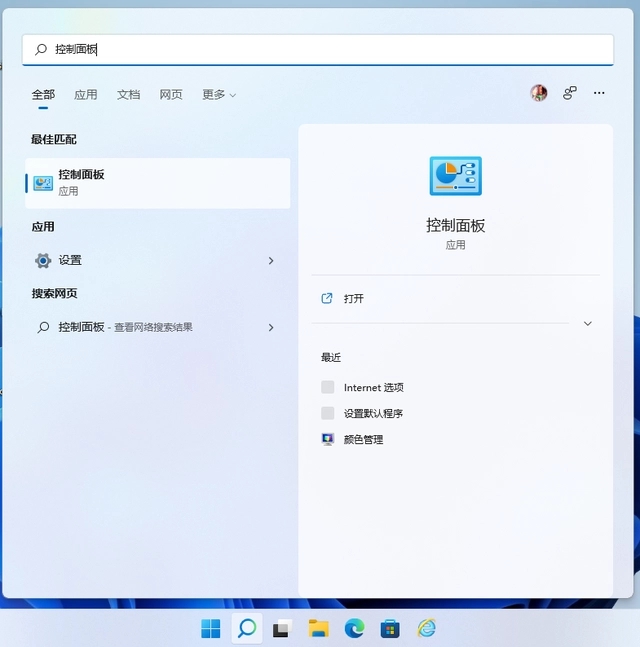
进入控制面板
2、在控制面板窗口中,切换查看方式至大图标,查找并点击“电源选项”,以进入此功能界面。

进入电源选项
3、在电源选项中,您可找到诸如“平衡”、“节能”等选项,此时请点击“显示附加计划”,即可见到“高性能”选项,而“卓越性能”选项仅在部分用户电脑上可见,若您成功抵达这一步且已具备“卓越性能”选项,请直接进行选择。若尚未看到“卓越性能”选项,请继续按照下列指引进行操作。

仅见高性能选项的用户请继续阅读
4、请右键点击任务栏上的开始菜单图标,选择“Windows 终端(管理员)”。

展开Windows 终端(管理员)
5、在新弹出的窗口中输入以下代码,随后回车,若出现“电源方案xxxxxx卓越性能”则表示操作成功。
powercfg -duplicatescheme e9a42b02-d5df-448d-aa00-03f14749eb61

输入代码并回车后出现卓越性能字样
6、如今,我们回到控制面板,退出并再次进入电源选项,您将发现“卓越性能”选项已经出现,选择该选项即可。

以上是如何启用win11工作站版的卓越功能的详细内容。更多信息请关注PHP中文网其他相关文章!




